Cómo compartir su biblioteca / juegos de Steam con familiares y amigos
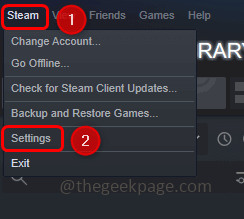
- 943
- 217
- Sr. Eduardo Menchaca
Steam es una plataforma de juegos en línea donde puedes jugar diferentes juegos, también chatear con amigos y otras personas en línea. ¿Sabías que también tiene la opción de compartir?? Sí, también puedes compartir los juegos o tu biblioteca con tus amigos y familiares. Una vez que la otra persona que necesita acceder a su biblioteca está autorizada por usted, él o ella puede acceder a sus bibliotecas y jugar la mayoría de sus juegos. El objetivo principal de la función de intercambio es ayudar a los padres a monitorear lo que juegan sus hijos, pero también le permite prestar juegos a otros.
Diciendo que también se debe conocer las ventajas y desventajas de compartir juegos. Algunas cosas que se suman a la parte de ventaja serían:
- Los padres tienen más control sobre eso
- Otros pueden probar el juego que juegas también
- Y puede eliminar fácilmente el acceso si no desea compartir la biblioteca con
- Otros usuarios que acceden a su biblioteca pueden probar el juego primero sin comprarlo o invertir dinero de inmediato
Las desventajas posibles más comunes serían:
- La conexión a Internet es imprescindible para acceder a la biblioteca compartida
- Probablemente todos los juegos de categoría no se pueden compartir
- Solo una persona a la vez puede acceder al juego compartido. Por lo tanto, no es posible dos o más personas que accedan al mismo juego a la vez
- El acceso está permitido solo hasta cinco cuenta en diez dispositivos.
Comparte tus juegos de biblioteca de Steam con familiares y amigos
Paso 1: Pregúntele a un familiar o amigo con el que desea compartir la biblioteca, que acceso en Steam con los detalles de su cuenta en la PC donde quieres configurar el intercambio
Paso 2: Una vez que tengan su cuenta iniciada por primera vez, pueden cerrar sesión
Paso 3: en la misma PC, acceso para usted Cuenta de vapor (significa la cuenta Steam donde están presentes todos los juegos y desea compartirlos)
Paso 4: en la esquina superior izquierda, haga clic en Vapor
Paso 5: Desde la lista aparecida, haga clic en Ajustes
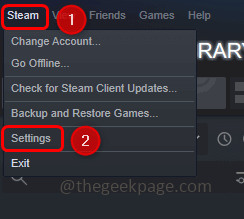
Paso 6: en la ventana abierta, en el lado izquierdo haga clic en Familia
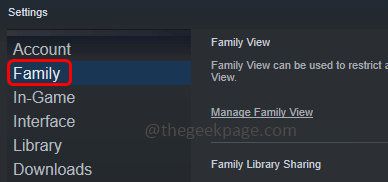
Paso 7: debajo de la sección de intercambio de bibliotecas familiares en el lado derecho, permitir la casilla de verificación al lado Autorizar el intercambio de la biblioteca en esta computadora Al hacer clic en él (debe estar presente una marca de tick)
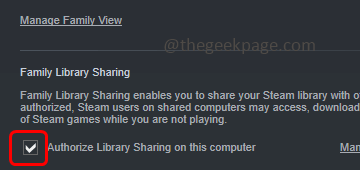
Paso 8: Si la cuenta de la persona ha iniciado sesión [como se dijo en el Paso 1 y el Paso 2], entonces debería ver la casilla de verificación a continuación compartir y el cuenta elegible (la cuenta con la que desea compartir los juegos o la biblioteca)
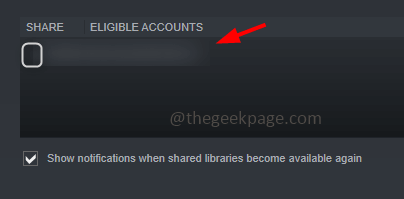
Si nadie en el pasado ha iniciado sesión en su cuenta de Steam en la PC en particular donde está intentando establecer la opción Compartir, entonces muestra No se encontraron otras cuentas locales
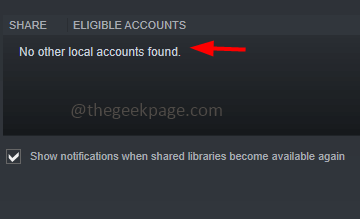
Paso 9: puede tomar un minuto más o menos para cargar el proceso del paso 8, así que espere a que se cargue por completo
Paso 10: una vez cargado, Seleccione las cuentas con quien desea compartir haciendo clic en la casilla de verificación junto a la cuenta elegible (debe estar presente una marca de verificación). Puede compartir la biblioteca con cinco usuarios y puede acceder y usar su biblioteca en diez dispositivos que ha autorizado.
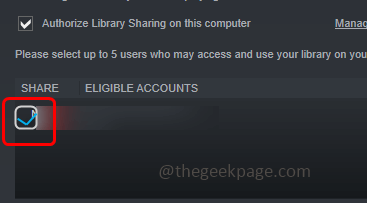
Paso 11: luego haga clic en OK y está hecho
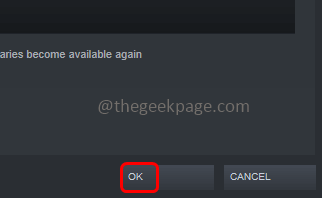
Paso 12: Ahora, si inicia sesión en la otra cuenta [cuenta de la familia o del amigo] a la que está compartiendo, puede ver todos los juegos de su biblioteca se verá allí
Paso 13: Si ya no desea compartir el acceso, haga clic en Administrar otras computadoras que está al lado de autorizar el intercambio de la biblioteca en esta computadora
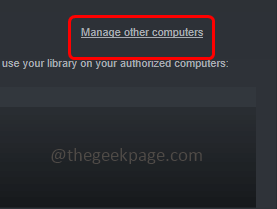
Paso 14: haga clic en revocar Bajo el estado de intercambio.
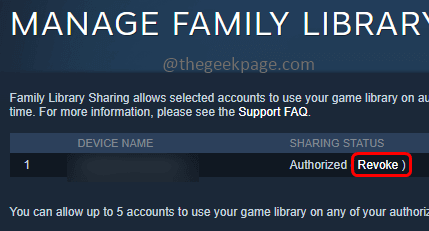
Alternativamente, también puede navegar a la opción Revoke aquí
Haga clic en su nombre de usuario En la esquina superior derecha
Desde el menú desplegable, haga clic en detalles de la cuenta
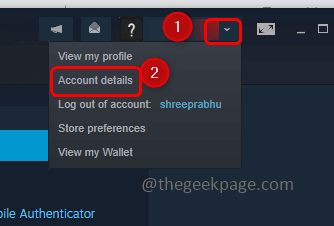
A la derecha, desplácese hacia abajo y debajo de la configuración familiar, haga clic en Gestionar el intercambio de bibliotecas familiares
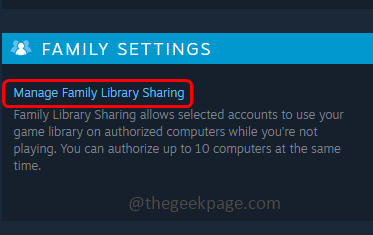
Eso es todo! Espero que la información anterior sea fácil de seguir y útil. Ahora sabes cómo compartir la biblioteca con familiares y otros amigos. Gracias!!
- « Cómo esconder o Unhide aplicaciones en su teléfono Samsung
- 7-ZIP no puede abrir archivos como error de archivo [resuelto] »

